¿Cómo instalar o actualizar una licencia de Servidor?
Para nuevos clientes:
Una vez activado el código, para poner en marcha ISL Online en modalidad Servidor, dentro de tu cuenta, sigue estos pasos:
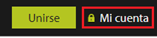
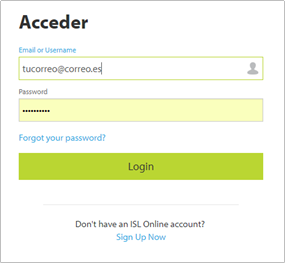
1. Accede al menú Licencia Servidor pulsando sobre tu usuario:

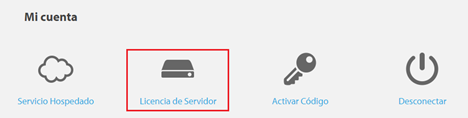
2. Define un nuevo Servidor (debes crear una entrada para asignar la DNS y la IP interna del equipo donde instalarás el servidor)
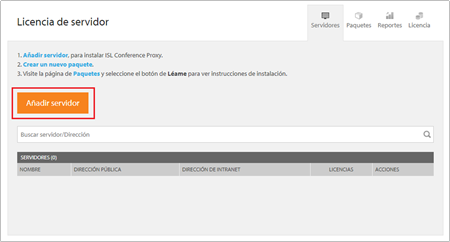
3. Una vez definido, asigna las licencias
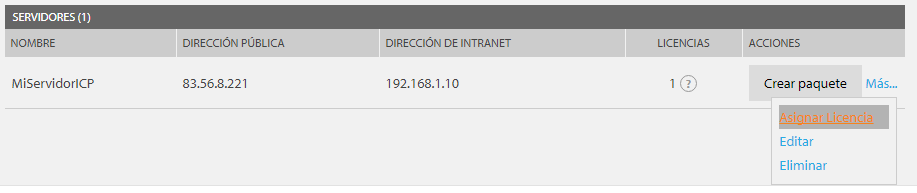
4. Selecciona la opción de Crear nuevo paquete sobre el servidor definido.

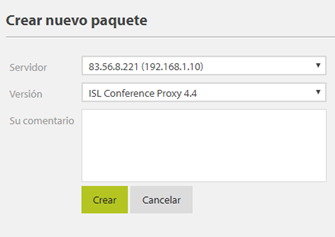
Esto generará un fichero de licencia y te facilitará el link para descargar el ejecutable (.exe) de instalación a través del Readme.html

Para clientes existentes:
Una vez activado el código, para poner en marcha ISL Online en modalidad Servidor, dentro de tu cuenta, sigue estos pasos:
1. Accede al menú Licencia Servidor
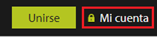
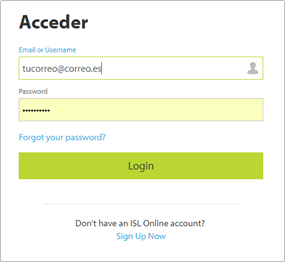

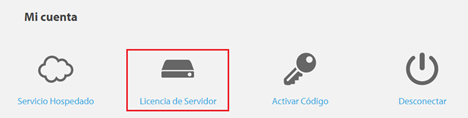
2. Selecciona la opción de Crear nuevo paquete

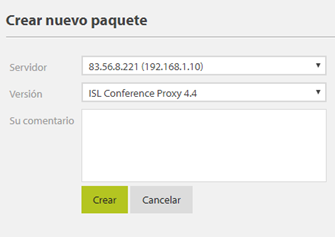
3. Una vez definido, descargar el fichero confproxy-4-x.license del paquete generado

4. Cargar el fichero de licencia en el confproxy
Ahora nos dirigimos al ICP http://localhost:7615/conf y en nuestro panel izuiqerdo seleccionaemos Manage software -> Licenses:
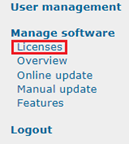
Seleccionaremos nuestro archivo confproxy-4-.license que previamente hemos descargado y pulsaremos sobre install.
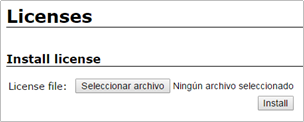
Nos mostrará el siguiente mensaje para reiniciar el ICP; pulsaremos sobre “Restart ISL Conference Proxy”

Instalará la licencia y se nos mostrará de la siguiente manera

Deberemos esperar al siguiente mensaje, y para terminar pulsaremos sobre “Please click here to go back to the sesión”
